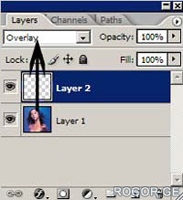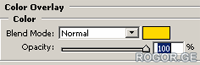როგორ გავაკეთოთ თმის ფერის შეცვლის ეფექტი (Adobe Photoshop)
გახსენით სასურველი ადამიანის ფოტო, რომელსაც გსურთ შეუცვალოთ თმის ფერი.
შექმენით ახალი ფენა ბრძანებით Layer > New > Layer ([i]Shift+Ctrl+N[/i]). აირჩიეთ ხელსაწყო ”Brush Tool” ([i]B[/i]), აირჩიეთ პატარა ზომის ფუნჯი. დააყენეთ წინა ფონის ფერი თეთრზე და გაადიდეთ სურათი ისე, რომ ადვილად დაინახოთ თმის დეტალები. ფუნჯის საშუალებით ”გააფერადეთ” თმის ის ნაწილები, რომელთა ”შეღებვაც” გსურთ.

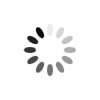
 თქვენი სურათი დაახლოებით უნდა გამოიყურებოდეს ასე.
თქვენი სურათი დაახლოებით უნდა გამოიყურებოდეს ასე.